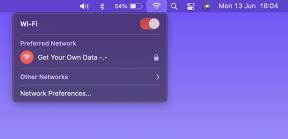מהם כלי ניקוי למחשבים והאם כדאי להשתמש בהם
Miscellanea / / November 29, 2021
"המחשב שלך הפך לאיטי?"
"סריקה זיהתה בעיות 3049 במחשב Windows שלך. לחץ על הורד כדי להתקין את מנקה המחשב הזה ולתקן אותם."
למרות שהודעות קופצות כאלה עשויות לעצבן אותך, הן גורמות לך לתהות אם המחשב שלך צריך התאמה כדי לפעול מהר יותר. למרבה המזל, Windows Defender בצורה חכמה מסיר כל חומרי ניקוי מטעים כאלה. כמו כן, מה העניין הגדול באפליקציות וכלים לניקוי מחשבים אלה? האם אתה צריך להשתמש בהם עבור המחשב שלך?

כשזה מגיע לניקוי מחשב, מיקרוסופט מאגדת כמה כלים וכלי שירות ב-Windows. משתמשים מנוסים משתמשים בכלים האלה כדי לבצע את העבודה, אבל כמה אנשים עדיין חסרי מושג לגביהם.
הערה: לניקוי המחשב מבחוץ, השתמש במברשת ישנה, מטלית מיקרופייבר ואלכוהול איזופרופיל.
אפליקציות ניקוי המחשב או כלי כוונון הן חבילות ה-all-in-one שהופכות את אותה עבודה של איתור וטיהור הנתונים הלא רצויים מהמחשב שלך לקלה למדי. כדי להבין יותר עליהם, הבה נסקור מקרוב כיצד פועלת אפליקציית ניקוי או כלי ניקוי טיפוסיים ומה מציעה Windows עבור אותה משימה.
גם על Guiding Tech
מהן אפליקציות ניקוי למחשב או כלי כוונון
כאשר אתה מתקין עדכוני Windows, תוכנות של צד שלישי ומשתמש בדפדפנים, הם נוטים ליצור קבצים נוספים שעשויים לשמש או לא ינוצלו מאוחר יותר. במשך תקופה מסוימת, הקבצים שאינם בשימוש פשוט יושבים על הכונן שלך. חלק מהקבצים האלה הוא מטמון, והמנוחה היא רק שאריות חסרות תועלת לאחר החלת עדכון או הסרת התקנה של אפליקציות כמו גם מנהלי התקנים. כמו כן, האפליקציות המותקנות ממשיכות לאחזר נתונים חדשים ולעדכן את המטמון כדי לתפוס קצת מקום במחשב האישי שלך. למרבה המזל, יש דרכים שאתה יכול הגבל את השימוש בנתונים על ידי מחשב Windows 10 שלך.

ישנן שתי דרכים להיפטר מאותם קבצים לא רצויים שהצטברו: ידנית או באמצעות אפליקציות לניקוי PC.
מציאת והסרה של קבצים ומטמון כאלה היא משימה די גוזלת זמן ודורשת מומחיות מסוימת. מחיקת תיקיות וקבצים אקראיים עלולה להפוך תוכנית או מערכת ההפעלה של Windows ללא יציבות. אם אתה צריך לנקות את הנתונים הלא רצויים מהמחשב שלך, אתה יכול לעקוב אחר העצות הבאות:
נקה היסטוריית דפדפן
הסר את כל נתוני הגלישה (היסטוריה, מטמון וקובצי Cookie) מכל דפדפן שבו אתה משתמש באופן קבוע.

הפעל את כלי Microsoft Drive Optimizer (מאחה דיסקים).
אם למחשב שלך יש כונן דיסק קשיח, השתמש בכלי זה כדי לסדר מחדש את כל הקבצים והתיקיות במחשב שלך באופן דיגיטלי. בשביל זה, תצטרך לחפש איחוי ב-Windows Search. כמו כן, כלי האיחוי מאפשר לך לתזמן את המשימות הללו גם על בסיס שבועי או חודשי.

יש כמה דעות סותרות לגבי איחוי SSD או לא. אז, אנחנו משאירים את זה לך - אם אתה רוצה לעשות את זה כל חודש או לא לגמרי. לאחרונה התגלה באג ב-Windows 10 build 2004 מאחה כונני SSD לעתים קרובות מדי. אז נוכל להחזיק אצבעות למיקרוסופט שתספק פתרון הולם ותענה לדילמה.
הפעל את כלי ניקוי הדיסק
לחפש אחרכלי ניקוי דיסקים ב-Windows Search. הפעל את הכלי שמבקש ממך תחילה לבחור מחיצה/כונן לניקוי, ולאחר מכן הוא יראה לך את הקבצים הזמניים, קבצי DirectX Shader Cache וקבצי סל המיחזור שהוא יכול להסיר. זה אמור לעזור לנקות את כל הקבצים הלא רצויים ש-Windows מזהה כלא נחוצים.

הסר את ההתקנה של תוכניות לא רצויות
מלוח הבקרה או ההגדרות, אתה יכול להסיר התקנה של אפליקציות ותוכניות לא רצויות.

כלי Windows מיועדים היטב ועושים את עבודת הניקוי בעיקר. ובכן, מה עם כל השאריות של הקבצים שנשארים מאחור כשאתם מסירים 5-10 אפליקציות או מנהלי התקנים? ניקוי הכל מהדפדפן שלך יאלץ אותך להזין שוב את פרטי ההתחברות שלך ולהקליד מחדש את הכתובת המלאה של האתרים שבהם אתה ביקרת בקביעות, אם לא סומנה.
המעקב הזה להזין מחדש כתובות ובחירת סיסמאות הופך למטלה. זה המקום שבו אפליקציות ניקוי מחשב שימושיות לניקוי זבל דיגיטלי בצורה חכמה ובכמה לחיצות.
יש הרבה אפליקציות לניקוי מחשב שמקדמות את עצמן באמצעות באנרים קופצים. רוב האפליקציות האלה בסופו של דבר גורמות יותר נזק מכל תועלת, אם לא נזהר באיזו פונקציה או תכונה לאפשר.
החדשות על המתקין של CCleaner שנפגע בהחלט לשים את כולם, כולל אותנו, על הקצה. עם זאת, מצאנו עוד כלי פשוט וחסר היגיון שיטפל בניקוי בכמה לחיצות. שֶׁלָה CleanMyPC, אפליקציית האח של ה CleanMyMac X מבית MacPaw. בואו נסתכל במהירות כיצד להשתמש ב-CleanMyPC כדי להאיץ את המחשב ולהיפטר מזבל לא רצוי.
שימוש ב- CleanMyPC כדי להאיץ את המחשב שלך
לפני שאתה מקפיץ את האקדח, הרשו לי להבהיר דבר אחד - אפליקציות לניקוי PC או הסרה ידנית של קבצים לא רצויים אינם מבטיחים חיזוק אסטרונומי בביצועי המחשב שלכם. אתה תיהנה מהפוטנציאל הטוב ביותר של החומרה של המחשב שלך, בדיוק כפי שהיה, לאחר התקנת Windows או לפני שהתחלת להתקין המון שטויות.
הערה: השתמשנו ב-CleanMyPC במחשב Windows שמריץ את מערכת ההפעלה על SSD, והחוויה עם התכונות שלו הייתה מהירה.
להלן רשימה של פונקציות ש-CleanMyPC מציע:
ניקוי המחשב שלי
בתור תכונת הניקוי הבסיסית, הוא מחפש קבצי אשפה, מטמונים ויומנים שאולי לעולם לא תזדקק להם. כאשר אתה מפעיל אותו בפעם הראשונה, זה ייקח זמן מה או יותר, תלוי במספר המחיצות והכוננים במחשב.

הסר התקנה של מספר יישומים באמצעות Multi Uninstaller במקום הסרה מייגעת אחת לאחד הזמינה ב-Windows.
הרחבות
האם לדפדפנים שלך יש הרחבות שעלולות להיות מסוכנות, או שאינך צריך עוד? השתמש בתכונת הרחבות כדי להסיר אותן בבטחה.
הפעלה אוטומטית
רוצה להאיץ את זמני האתחול? השתמש בהפעלה אוטומטית כדי להשבית את היישומים הנטענים בכל פעם ש-Windows נטען, וזה מחייב את Windows להציג את שולחן העבודה שלך מהר יותר.

פְּרָטִיוּת
דפדפני האינטרנט הם לעתים קרובות המקור של סקריפטים וכלים רבים הפוגעים בפרטיות. אז פונקציית הפרטיות מדגישה את הנתונים הבלתי מתפשרים שיש לנקות כדי לשמור על פרטיותך. הוא מפרט את היסטוריית הדפדפן, מטמון, קובצי Cookie, הפעלות והרשאות. אם הפרטיות היא הדאגה שלך, עיין במדריך שלנו בנושא הגדרות הפרטיות הטובות ביותר ב-Windows 10.

מגרסה
האם בכונן שלך יש קובץ או תיקיה עקשניים שלא יימחקו למרות השימוש בחשבון המנהל? השתמש בתכונת Shredder כדי למחוק אותו לחלוטין ללא כל עקבות.
ישנן שתי תכונות שאתה עשוי להשתמש בהן לעתים קרובות או לא להשתמש בהן הן תחזוקת הרישום ומצב שינה. שיקול הדעת תלוי לחלוטין בכם. ראשית היא תחזוקת הרישום, שהיא משהו שאתה יכול להשתמש בו מדי פעם כדי לתקן בעיות. שנית היא תכונת Hibernation.
Windows מצלם תמונת מצב של כל הגדרות המערכת, הקבצים ומנהלי ההתקן בקובץ שינה כדי לאפשר למחשב להתעורר במהירות, מבלי לבזבז זמן בחיפוש אחר מנהלי התקנים והגדרות. תכונת Hibernation מוחק את קובץ תרדמת המערכת. למרות שזה לא ישבית את תכונת Hibernate, הדבר היחיד שיקרה הוא ש-Windows תיצור תמונת מצב חדשה של המערכת ושל מנהלי ההתקן שלך.
אתה יכול להוריד את גרסת הניסיון החינמית של CleanMyPC המאפשרת להסיר רק עד 500MB של קבצי זבל. כמו כן, אתה יכול לבחור את המחיצה והכונן לתזמון פעילויות סריקה רגילות. המנוי השנתי של CleanMyPC יעלה $39.95. אתה יכול גם לבחור ברישיון רכישה חד פעמית ב-$89.95. גם המחירים הם לרישיון מחשב בודד וגם התעריף משתנה אם ברצונך לרכוש רישיון ל-2 או 5 מחשבים.
קבל את CleanMyPC
גם על Guiding Tech
האם אתה צריך להשתמש בכלי ניקוי או כוונון למחשב
אלפי אנשים יגידו לך להשתמש במנגנונים ובכלים המובנים של Windows כדי להאיץ/לכוון את Windows במחשב האישי שלך. זה הפתרון האופטימלי אם אתה היחיד שמשתמש במחשב ומקציב זמן ייעודי לאותה פעילות.
אם אתה חולק את המחשב שלך עם המשפחה, תצטרך להקדיש זמן נוסף כדי להסיר אפליקציות, קבצים לא רצויים, הרחבותונתונים לעתים קרובות. בסופו של דבר, הכל מסתכם רק בגורם אחד - נוחות.
אפליקציות כמו CleanMyPC יכולות לתקן את כל זה בכמה קליקים. זה יחסוך ממך את כאב הראש של להבין מה מאט את המחשב שלך. גם אם אתה משתמש בו פעם בשבועיים או בחודש, זה יהיה נוהג הוגן לחוות שינוי ניכר במהירות ובביצועים הכוללים.
הבא בתור: האם המחשב שלך פולט רמות נמוכות של שמע? בדוק את הקישור הבא כדי להגביר את הצליל ואיכותי יותר במחשב Windows 10 שלך.